【要脱獄】iPhoneをWifi子機として使う方法【macOS】

こんにちは。
今回はiPhoneをWifi子機として使う方法をご紹介いたします。
メリット
・au Wifi等がノートパソコンで使うことができる。
必要なもの
・macOSを搭載したコンピュータ(Windowsでも可能ですが今回はmacOS向けの記事になります)
・脱獄したiPhone

やり方
まずは、iPhoneで繋ぎたいWifiに接続します。
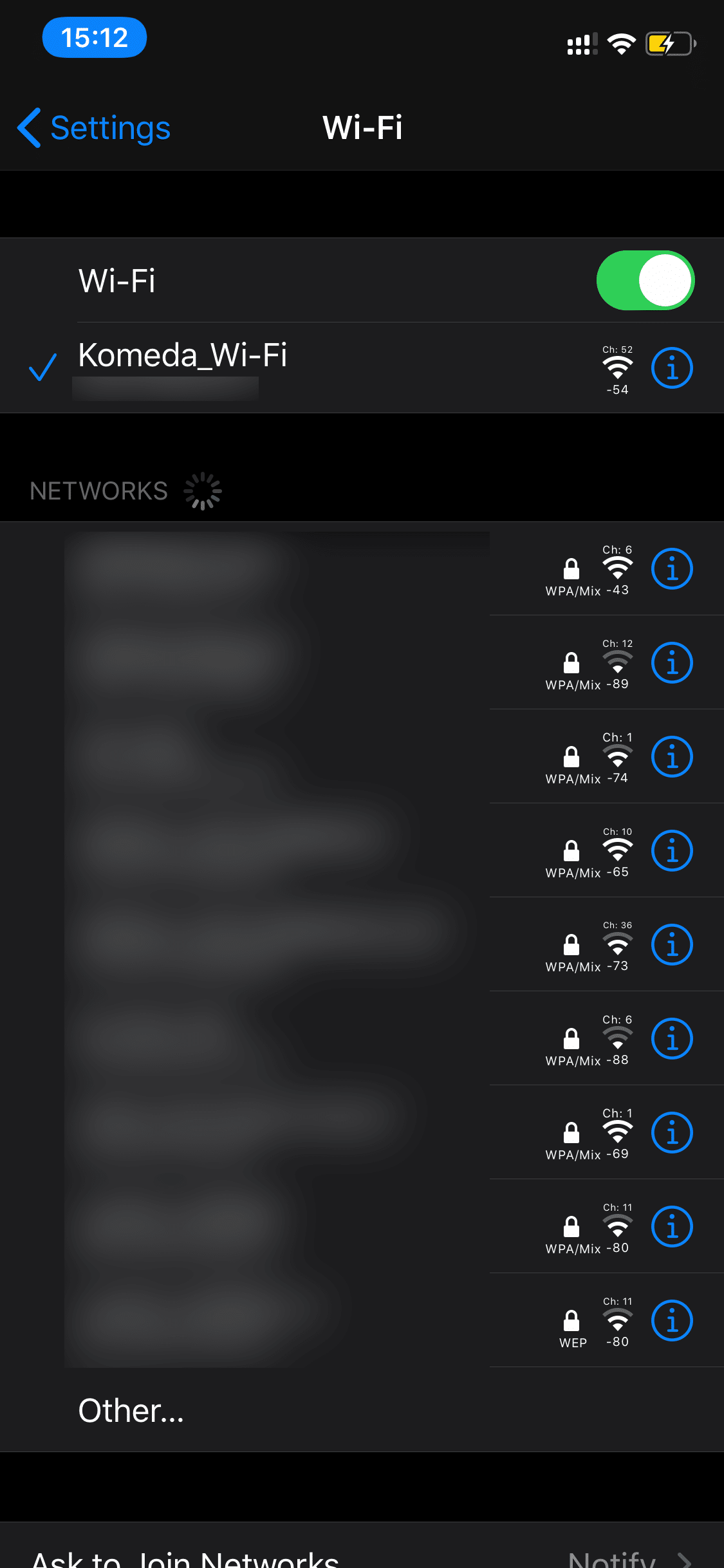
TetherMeの設定に行き、「Share From」をWifiに変更し、Override Data Sourceを「オン」にします。
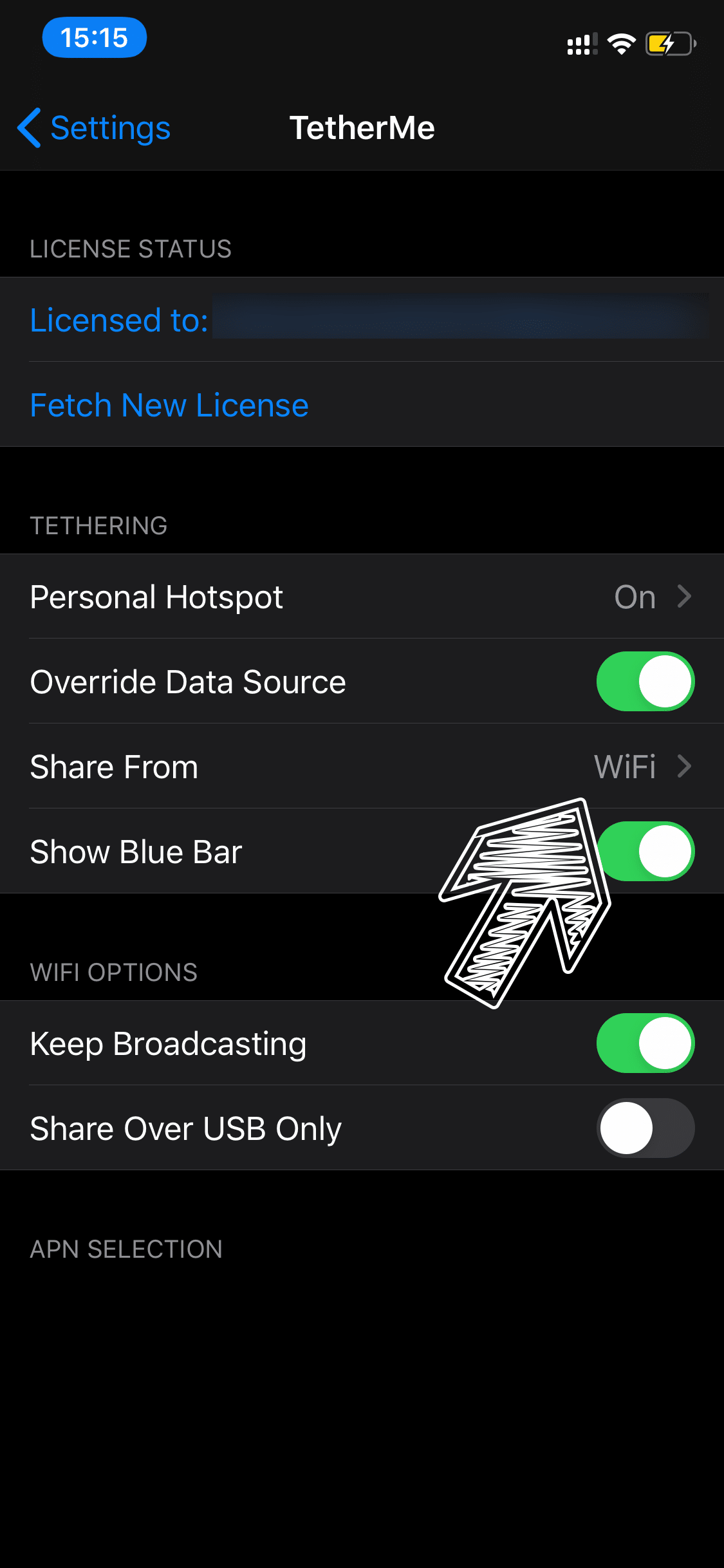
「Personal Hotspot(インターネット共有)」を「オン」にします。
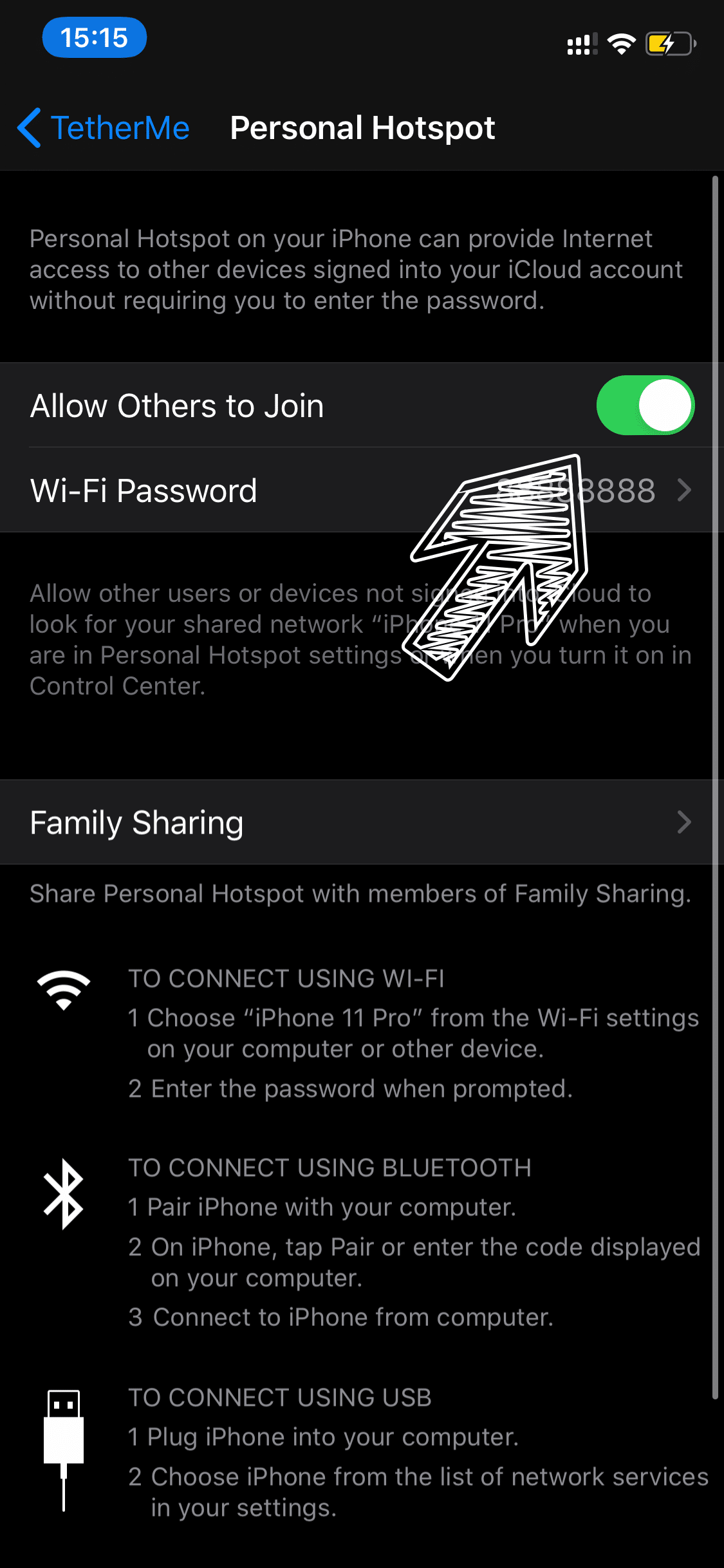
コンピュータとiPhoneをUSB接続します。
※WifiとBluetoothを用いたワイヤレス接続はできません。
次にmacOSの「システム環境設定」を開きます。
「ネットワーク」をクリック。
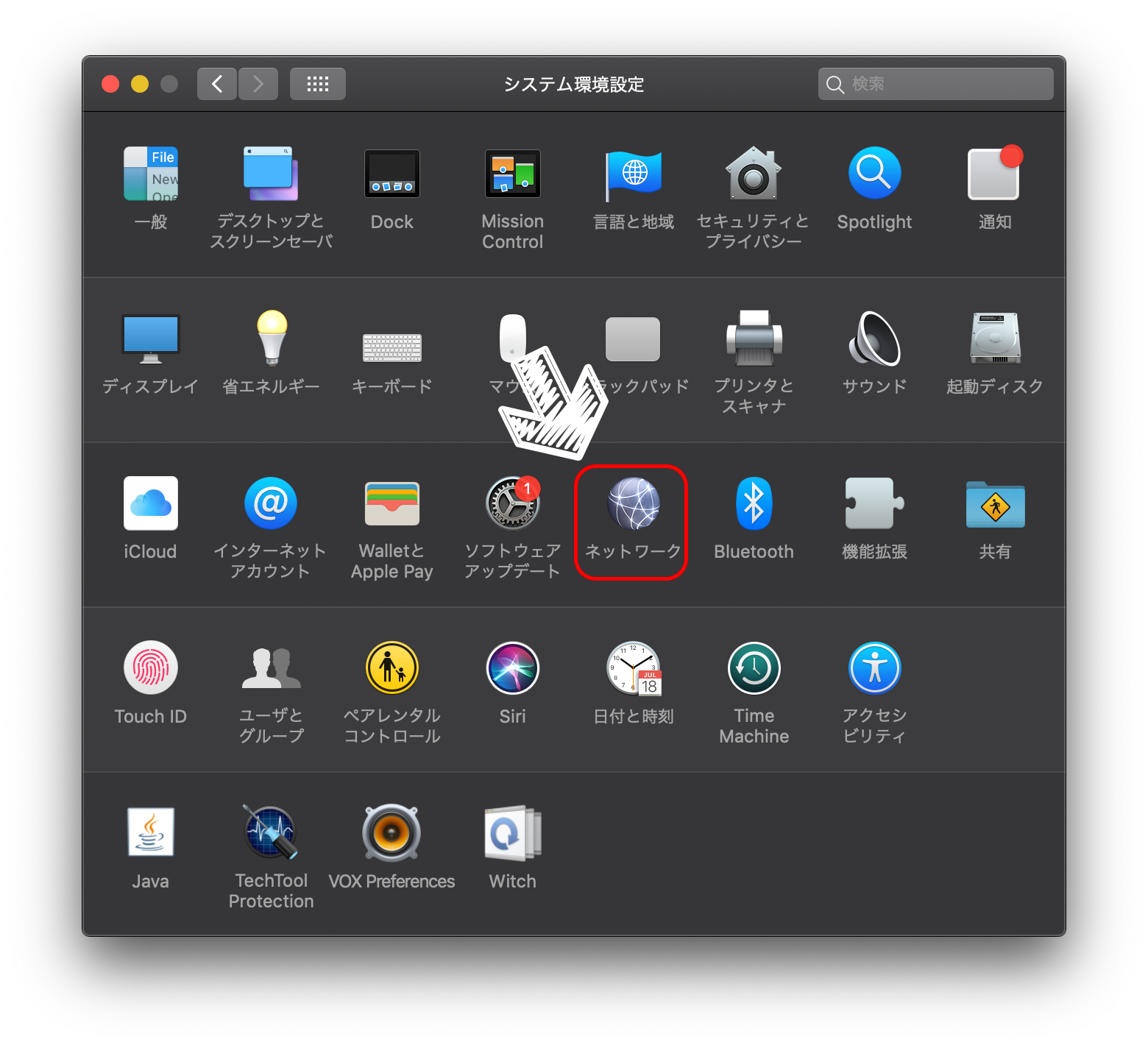
左下の「+」をクリックします。
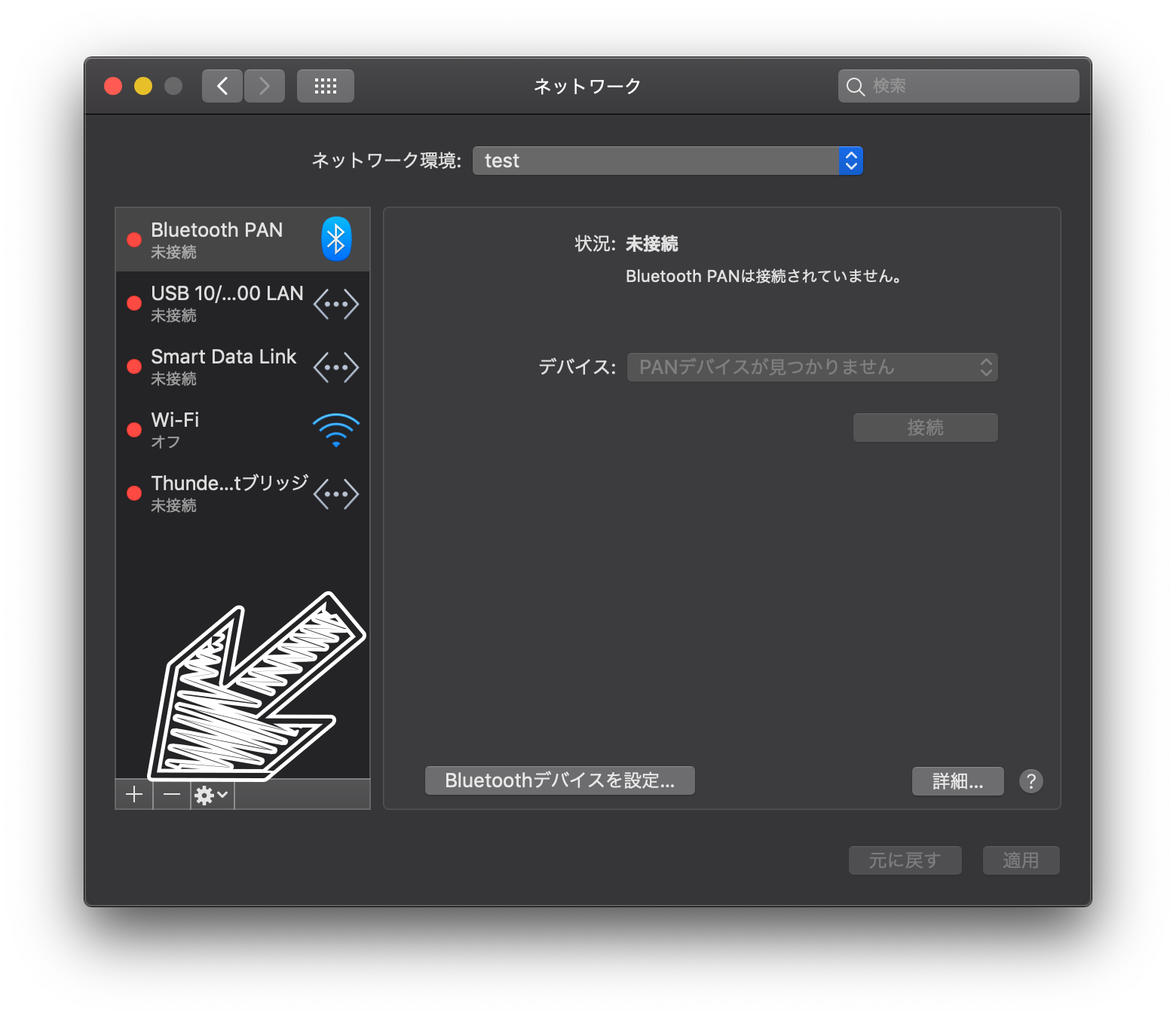
「インターフェース」を「iPhone USB」に変更します。
※サービス名は自由につけることができます。
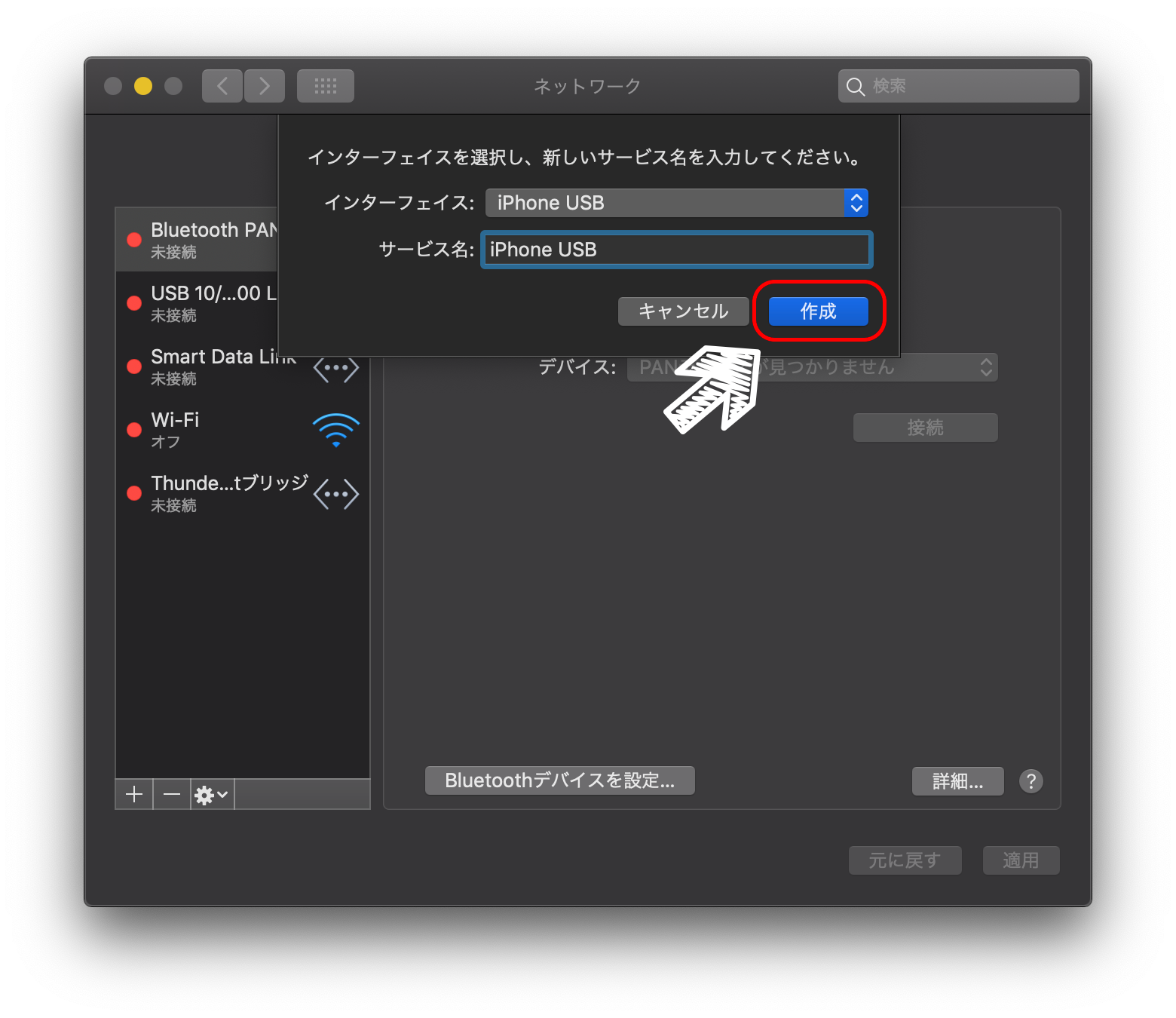
「必要ない場合は無効にする」のチェックを外して右下の「適用」をクリック
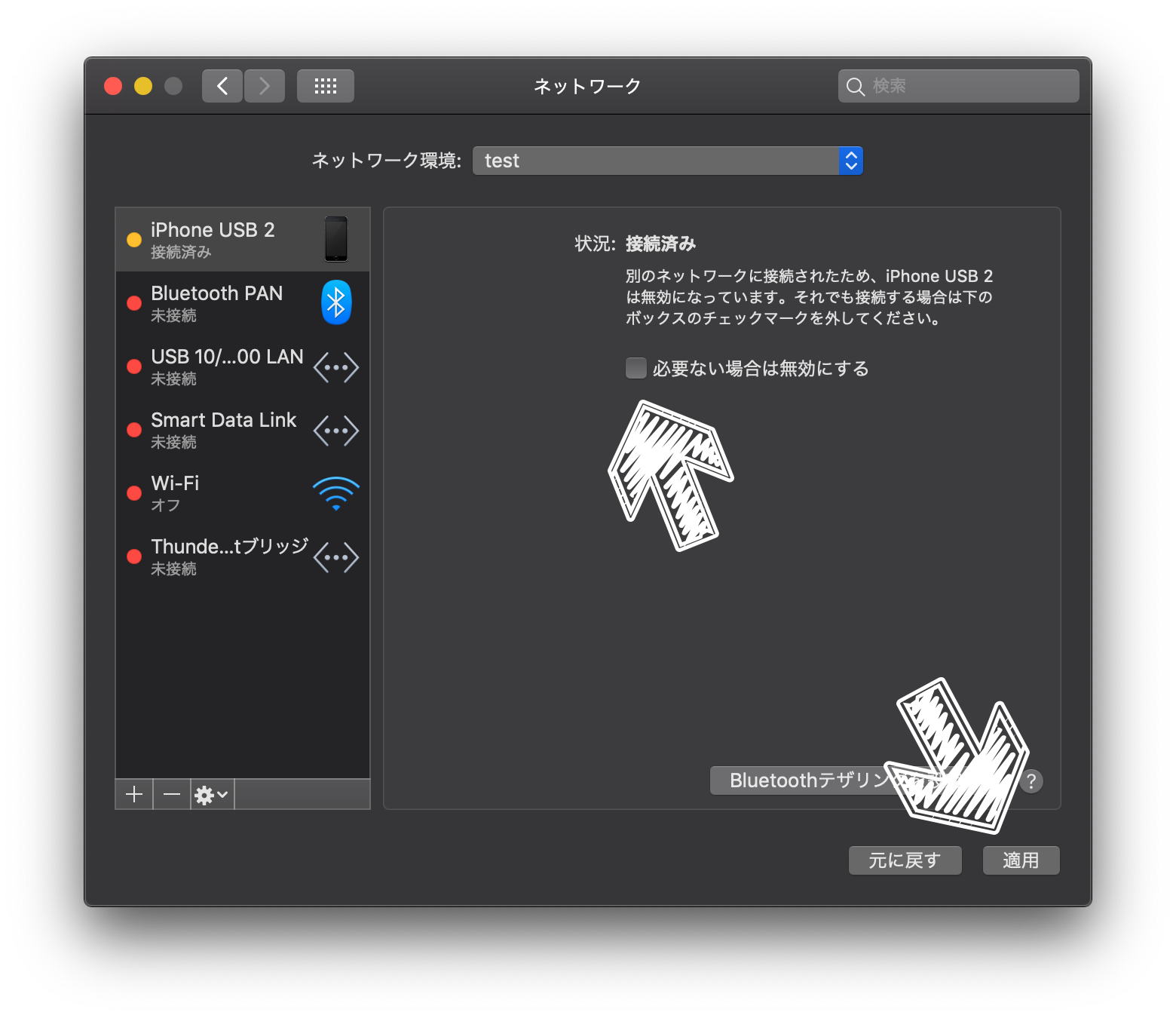
以上で完了になります。
通信スピードは多少落ちていますが誤差の範囲内だと思います。
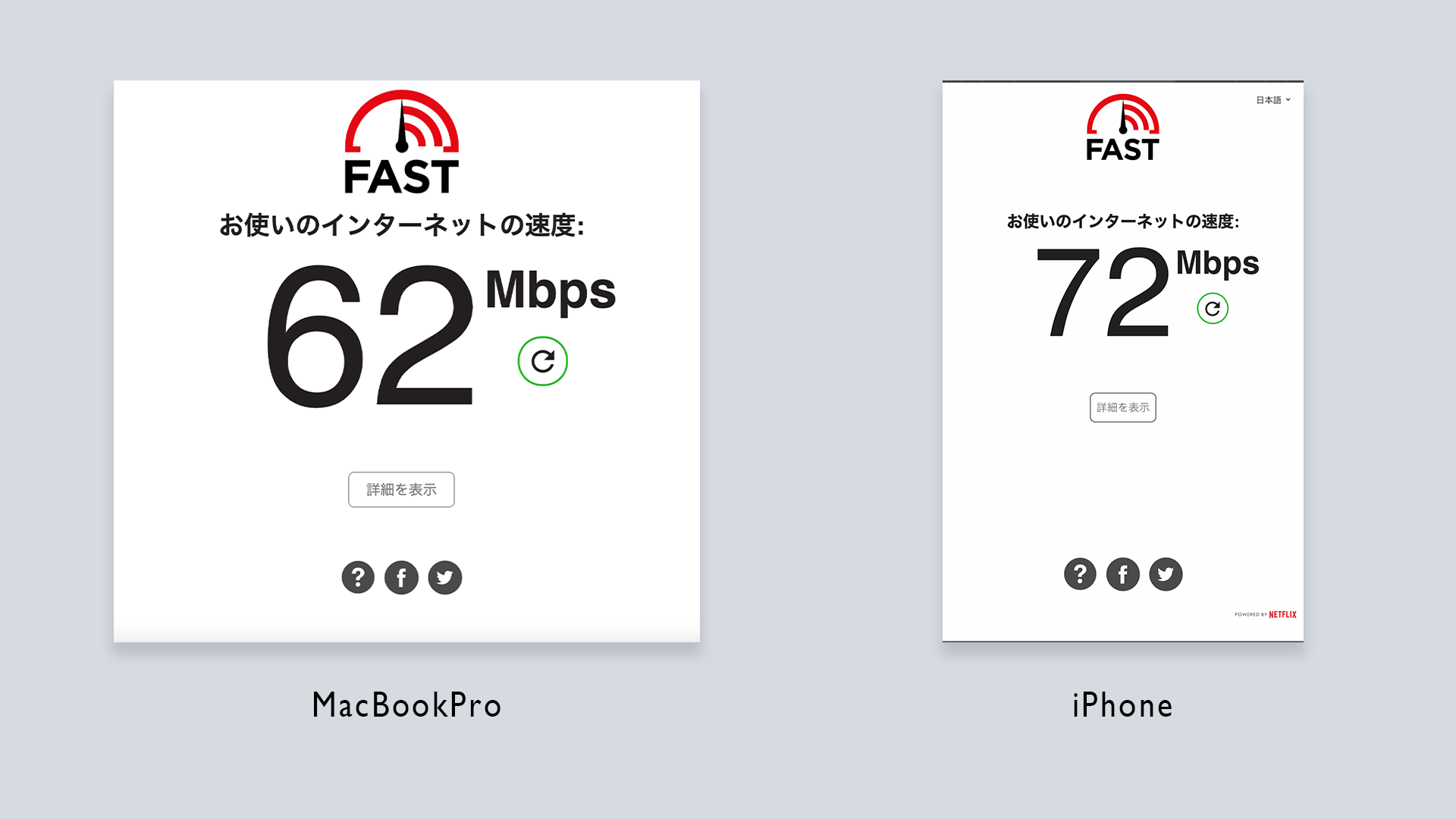

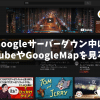




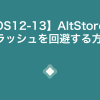



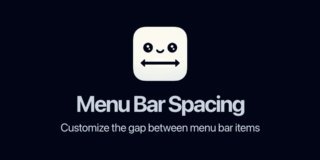


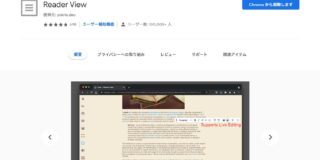
ディスカッション
コメント一覧
まだ、コメントがありません